Jak opravit chybu chybějících pluginů aplikace Adobe InDesign
Windows / / August 04, 2021
Reklamy
Adobe InDesign je užitečný software a má tedy značný počet uživatelů. Nedávno však údajně několik uživatelů aplikace InDesign tvrdilo o „Soubor nelze otevřít. V aplikaci Adobe InDesign chybí zásuvné moduly. Upgradujte prosím své pluginy na nejnovější verzi”Chybová výzva. Zobrazí se, když se uživatelé pokoušejí otevřít jakýkoli soubor vytvořený pomocí aplikace Adobe InDesign na svém počítači.
Obsah
-
1 Nejlepší 4 způsoby, jak opravit chybu chybějících pluginů Adobe InDesign
- 1.1 Oprava 1: Aktualizujte svůj Adobe InDesign:
- 1.2 Oprava 2: Odebrání informací o zásuvném modulu z vašeho souboru:
- 1.3 Oprava 3: Zajistěte, aby váš systém splňoval minimální požadavky na InDesign a Plug-in:
Nejlepší 4 způsoby, jak opravit chybu chybějících pluginů Adobe InDesign
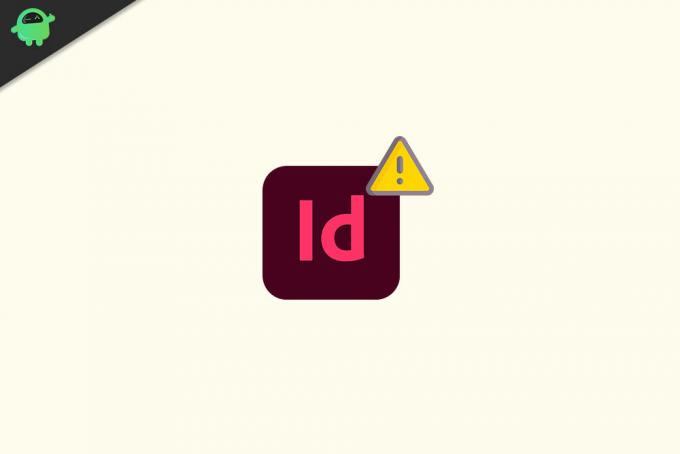
Důvodem uvedeným za tímto problémem je; když byl Soubor vytvořen v jedné verzi softwaru (např. CS 5), ale uživatel se jej pokouší otevřít v jiné verzi, jako je CS 5.5. K chybě může dojít také u některých konkrétních modulů plug-in použitých k vytvoření souboru, který se uživatelé pokoušejí otevřít. Problém je však vyřešitelný a lze se ho zbavit pomocí kterékoli z níže uvedených oprav:
Oprava 1: Aktualizujte svůj Adobe InDesign:
Primární oprava pro „Chyba chybějících pluginů Adobe InDesign“ je aktualizace vašeho Adobe InDesignu. Nejnovější aktualizace jakéhokoli softwaru většinou většinou vyřeší existující chyby a přidá některé další užitečné funkce. Zde je tedy v tomto případě vhodné aktualizovat software Adobe InDesign na nejnovější dostupnou verzi. Za to
Reklamy
- Nejprve navštivte Oficiální web Adobe a poté přejděte dále na stáhněte si nejnovější verzi aplikace Adobe InDesign.
- Nyní postupujte podle pokynů na obrazovce a dokončete postup.
Dále pečlivě sledujte FIX 2.
Oprava 2: Odeberte informace o modulu plug-in ze souboru:
Výše uvedená oprava vyřeší „Chyba chybějících pluginů Adobe InDesign“; nicméně software stále požaduje chybějící doplňky; postupujte podle níže uvedených kroků:
- Nejprve otevřete Adobe InDesign.
- Nyní přejděte do levého horního rohu a klikněte na Soubor. V místní nabídce klikněte na tuto možnost Vývozní.
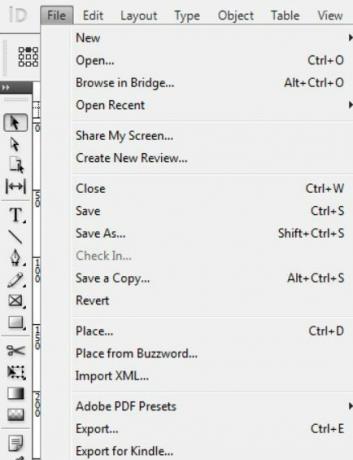
- Nyní Exportovat soubor na .idml formát. Můžete najít a otevřít formát .idml ve všech starších verzích aplikace Adobe InDesign.

- Po spuštění ve vašem InDesign (např. CS3), můžete dále Save soubor do .x formát a pak vývozní to .indd formát souboru pro odstranění všech informací o zásuvných modulech uložených v tomto souboru.
- Až dokončíte celý proces, zkuste načíst příslušnou stránku, která zobrazovala „Chyba chybějících pluginů aplikace Adobe InDesign“, a zkontrolujte, zda byla vyřešena nebo zda přetrvává.
Oprava 3: Zajistěte, aby váš systém splňoval minimální požadavky na InDesign a Plug-in:
Některé moduly plug-in nebo sady modulů plug-in jsou navrženy pro extrémně složité nebo specializované úkoly, a proto vyžadují více paměti v systému, než je třeba v aplikaci Adobe InDesign. Pokud k vytvoření dřívější verze dokumentu používáte nějaké doplňky třetích stran, ujistěte se, že splňují minimální systém požadavky, jsou nainstalovány správně a jsou kompatibilní s verzí aplikace Adobe InDesign, kterou se uživatelé rozhodnou převést dokument.
Oprava 4: Použijte InEXUtils pro Adobe InDesign CC2017:
Pokud pro vás žádná z výše uvedených oprav nefunguje, zvažte použití InEXUtils pro Adobe InDesign CC2017. Tato oprava fungovala pro mnoho trpících uživatelů a dále vyřešila „Chyba chybějících pluginů Adobe InDesign.“ Postupujte podle níže uvedených kroků,
Reklamy
- Za prvé, Stáhněte a nainstalujte zásuvný modul InEXUtils.
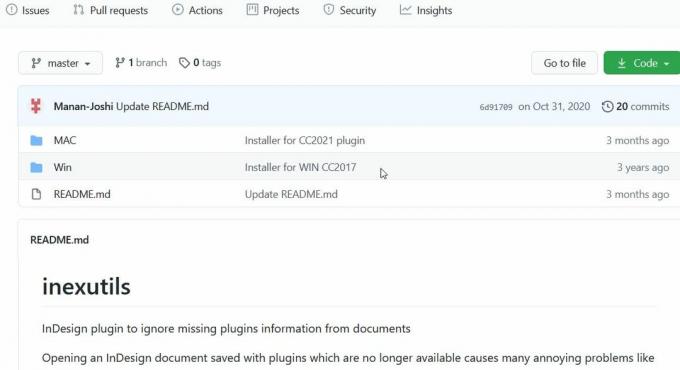
- Po dokončení procesu instalace otevřete soubor v Adobe InDesign.
- Nyní v horní části obrazovky, vedle Pomoc Na kartě klikněte na ikonu InEXUtils volba.
- V rozevíracím seznamu klikněte na tuto možnost Ignorovat chybějící doplňky (všechny dokumenty) a nakonec soubor Adobe InDesign ještě jednou uložte.
- Nyní konečně zkontrolujte, zda byla chyba „Chyba chybějících pluginů Adobe InDesign“ vyřešena nebo ne.
„Nelze otevřít soubor. V aplikaci Adobe InDesign chybí zásuvné moduly. Upgradujte prosím své zásuvné moduly na nejnovější verze. “Chyba je nepříjemná situace, která může uživatelům zabránit v používání souboru InDesign.
Doufáme však, že ze seznamu oprav uvedených v tomto článku výše diskutovaný problém vyřešíte. Pokusili jsme se zahrnout nejlepší možné způsoby, jak by jeden nebo druhý ve vašem případě snadno pomohl. Máte-li jakékoli dotazy nebo zpětnou vazbu, napište si komentář do níže uvedeného pole pro komentář.


![Jak nainstalovat Stock ROM na MyPhone My73 DTV [Firmware File / Unbrick]](/f/e621574bcd864888a7c4c8fa6df5a540.jpg?width=288&height=384)
![Jak nainstalovat Stock ROM na Inovo I615 [Firmware Flash File / Unbrick]](/f/229121796d4d598fe9846abfe17decf7.jpg?width=288&height=384)